삼성노트북 포맷하는 방법, 초기화하기
삼성노트북 포맷하는 방법을 알아봐요. 오랜기간 사용한 노트북은 불필요한 프로그램으로 인해서 저장공간을 부족하게 만들고 속도가 느려져 사용에 불편함을 만드는 요인 중 한가지이죠. 게다가 악성코드나 광고프로그램을 잘못설치라도 했다가는 기능저하까지 발생할정도로 골치가 아프게 됩니다. 문제가 되는 프로그램들을 하나씩 찾아서 삭제를 해도 되겠지만 그 수가 무척 많기도 하고 잘못하여 시스템파일을 건들이기라도 했다가는 삼성서비스센터에 방문하여 복원비용을 내고 초기화를 해야되기에 깔끔히 초기화를 하기로 결정하였습니다.
이 문제를 해결하기 위해서 스스로 할 수 있는 삼성노트북 포맷하는 방법을 이용해보기로 했습니다. 삼성 오프라인 센터를 찾아가면 깔끔하겠지만 방문하기도 귀찮고 무엇보다 비용이 청구가 된다고 하니깐요. 다행히도 삼성에서 구매한 노트북은 모두 삼성복원솔루션이라는 프로그램이 탑제가 되어 있는데 단 몇번의 클릭으로 처음 노트북을 구매했을때의 초기상태로 만들어 줄 수 있다고 하여 시도해보았습니다. 저는 윈도우7, 삼성솔루션5를 이용하였지만 사용중인 윈도우 운영체제, 솔루션넘버에 따라 메뉴의 모양만이 달라지고 초기화 방법은 동일하니 참고하시면 되겠습니다.

솔루션 프로그램으로 삼성노트북 포맷하는 방법
※ 삼성노트북 포맷시에는 반드시 삼성 복원 솔루션을 사용할 것을 권장드립니다. 타 프로그램사용시 문제발생에 대한 수리비용이 청구 될 수 있습니다.

1. window7 의 경우 검색창에서 [삼성 복원 솔루션] 혹은 바탕화면 아이콘에서 찾아주시고 실행하시면 됩니다.

2. window10의 경우 윈도우메뉴나 검색창에서 [Samsung Recovery] 프로그램을 찾아 실행해주시면 됩니다.
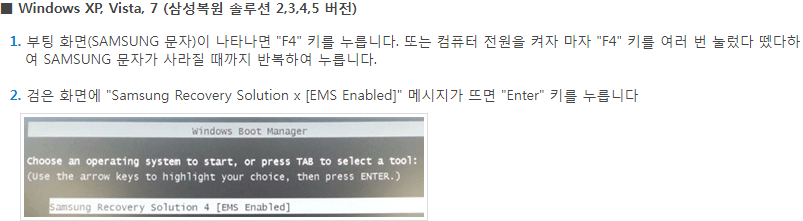
3. 만약 삭제가 이루어져 삼성노트북 포맷 프로그램을 찾을 수 없을 경우에는 부팅화면에서 접속을 하실 수 있습니다. 컴퓨터를 종료 후 전원버튼을 눌러 실행해주세요. 부팅화면에서 삼성로고가 나올때즘 F4키를 여러번 눌러주시면 화면이 전환되면서 [Samsung Recovery Solutuon x [EMS Enabled] 버튼이 나오게 됩니다. 클릭하여 실행합니다.
솔루션을 이용하여 초기화/백업을 시작해봐요

삼성솔루션 프로그램이 실행되면 위처럼 복원과 백업 버튼을 확인하실 수 있습니다. 복원은 초기화를 진행해주고 백업은 현재 컴퓨터에 가지고 있는 중요데이터들을 초기화후에도 사용할 수 있게 저장해두는 역활을 합니다. 바로 포맷을 위해서는 [복원]으로 들어가주세요.

1. 기본복원이란? 윈도우 드라이브 내의 데이터를 유지하면서 윈도우 주유 파일만 복원하는 기능입니다.
2. 전체복원이란? 윈도우 드라이브 전체를 삭제하고 복원하는 기능입니다.
3. 데이터복원이란? 이전에 백업해둔 사용자 데이터를 복원하는 기능입니다.
1번은 윈도우시스템 파일이 문제가 발생하여 재부팅되거나, 메뉴동작에 오류가 발생할때 해결하기 위해서만 필요하기에 대다수 2번이나 3번을 선택해주시면 됩니다. 구매할때의 초기환경으로 삼성노트북 포맷하는 방법은 2번으로 들어가주시면 되세요.

백업설명란에 [컴퓨터 초기 상태]가 보이시면 선택 후 다음을 진행해주시면 초기화가 진행됩니다. 백업 데이터를 만들어놓으셨다면 이곳 목록에 날짜와 설명이 다르게 보이며 그부분을 선택 후 실행해주시면 됩니다.
복원이 진행되는 동안에는 노트북 전원이 꺼져서는 안됩니다. 이때 절대로 컴퓨터를 강제 종료하셔서도 안됩니다. 만약 복원이 진행되는동안 강제종료시 시스템파일 손상으로 부팅이 불가능해져 서비스센터를 방문하셔여만 합니다. 전체 복원의 경우 복시스템 최적화 작업으로 인해 시간이 다소 걸릴 수 있으니 배터리이용보다는 전원커넥터 사용을 권장합니다.

복원을 하시기전 잠깐! 현재 사용중인 삼성복원 솔루션 버전별로 탑제된 OS가 다르니 확인하세요.
1-Windows XP
2-Windows XP VISTA
3-Windows VISTA
4,5-Windows 7
6- Windows 8
7,8- Windows 8.1,10
만약 4,5 윈도우7 운영체제가 솔루션에 탑제되어 있고 이로 복원을 할경우 개인적으로 진행한 윈도우10 업그레이드는 적용되지 않고 윈도우7 운영체제로 다운적용됩니다. 주의해주세요.
포맷 완료후에는 백업을 꼭 설정해요

삼성노트북 포맷하는 방법은 위의 방법이 끝이나 다음번의 초기화를 위해 백업을 사용하시는 것을 권장드립니다. 초기화 이후에 블루투스, 그래픽등의 소프트웨어와 더불어서 자주사용하시는 프로그램의 설치를 모두 끝내셨을 텐데요. 이 상태를 백업해두시면 다음번 포맷시에 지금환경으로 돌아오실 수 있기 때문입니다. 솔루션 전체백업 클릭.

저장위치를 노트북에 포함된 C나 D드라이브로 설정하여 진행해주시면 됩니다. 포맷에 비해서 간단하게 동작됨으로 컴퓨터에 문제가 발생하엿을때 (속도저하, 프로그램관리, 부팅문제시) 쉽게 해결이 가능해집니다.





